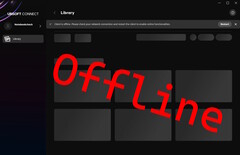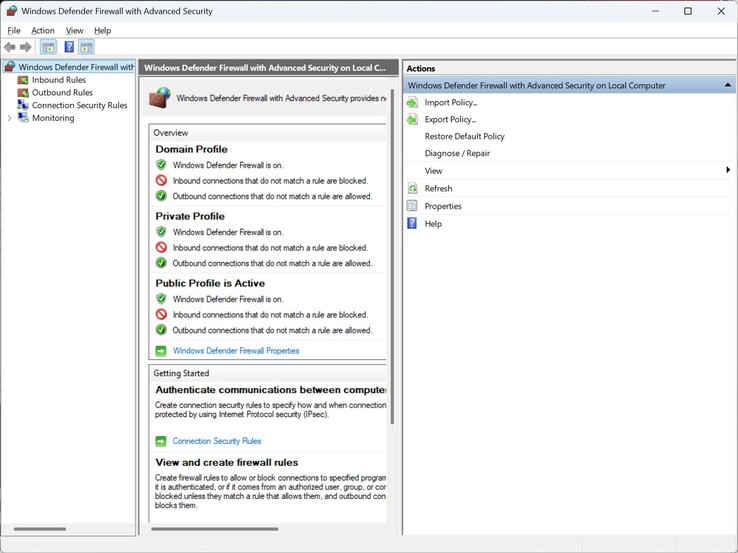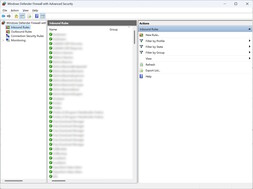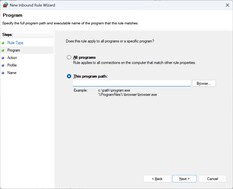A legtöbbször aktív internetkapcsolat szükséges az olyan digitális áruházakból vásárolt játékok lejátszásához, mint a Steam, a Ubisoft Connect és az Epic Games Store. A GOG az egyetlen pozitív kivétel. A Steam legalább offline módot kínál, de a felhasználóknak ezt úgy kell beállítaniuk, hogy az internet-hozzáférés még mindig rendelkezésre áll. Azok, akik elfelejtik előzetesen engedélyezni, vagy hirtelen internetkimaradással szembesülnek, a hidegben maradnak.
A Ubisoft Connect hivatalosan nem támogat semmilyen offline módot. Miközben az Anno 117 teljesítményét vizsgáltuk: Pax Romana(170 dollár az Amazonon a Governor's Editionért) különböző laptopokon a technikai áttekintésünkhöz, a Ubisoft-fiókunkat hosszabb időre zárolták, ami megakadályozta a hozzáférést más célokra. Ez vezetett minket egy lehetséges megoldás feltárására.
Sok online vagy YouTube oktatóprogram javasolja a "settings.yaml" fájl szerkesztését. A mi esetünkben azonban ez a megközelítés egyáltalán nem hozott változást, még azután sem, hogy a fájlt csak olvasható módba állítottuk. Ami működött, az egy adott fájl blokkolása volt a tűzfal beállításaiban lévő bejövő és kimenő szabályok segítségével. Íme egy lépésről lépésre történő útmutató
A fájl a "C:Program Files (x86)UbisoftUbisoft Game Launcher" mappában található, és a neve "UplayWebCore.exe". Javasoljuk, hogy keresse meg a fájlt a Windows File Explorer segítségével, és másolja ki a fájl elérési útvonalát a címsorból.
Ezután írja be a Windows keresőjébe a "Firewall" szót, és nyissa meg a "Windows Defender Firewall with Advanced Security" programot. Két szabályt kell létrehoznia - egy bejövő és egy kimenő szabályt. A bejövő szabály létrehozásához:
- Kattintson a Bejövő szabályok → Új szabály → Program menüpontra
- A következő ablakban kattintson a Tallózás gombra, illessze be a másolt fájl elérési útvonalát, válassza ki az "UplayWebCore.exe" fájlt, majd kattintson a Megnyitás és a Tovább gombra.
- Alul válassza a Kapcsolat blokkolása lehetőséget.
- Végül adhat egy nevet a szabályhoz, például "Ubisoft_offline".
Ismételje meg ugyanezeket a lépéseket egy kimenő szabály létrehozásához. Ha mindkét szabály elkészült, lépjen ki az Ubisoft Connectből, ha az fut, és indítsa újra az alkalmazást. A fiók bejelentkezése után az Ubisoft Connectnek offline módban kell elindulnia. Ez a módszer lehetővé tette számunkra az Anno 117 teljesítményének összehasonlítását: Pax Romana technikai felülvizsgálatunkhoz offline környezetben, anélkül, hogy a fiókot egész idő alatt lefoglaltuk volna.
» A Top 10 multimédiás noteszgép - tesztek alapján
» A Top 10 játékos noteszgép
» A Top 10 belépő szintű üzleti noteszgép
» A Top 10 üzleti noteszgép
» A Top 10 notebook munkaállomása
» A Top 10 okostelefon - tesztek alapján
» A Top 10 táblagép
» A Top 10 Windows tabletje
» A Top 10 subnotebook - tesztek alapján
» A Top 10 300 euró alatti okostelefonja
» A Top 10 120 euró alatti okostelefonja
» A Top 10 phabletje (>5.5-inch)
» A Top 10 noteszgép 500 EUR (~160.000 HUF) alatt
» A Top 10 "pehelysúlyú" gaming notebookja